Windows 10: Kuinka jakaa kansioita verkon kautta macOS- tai Windows-tietokoneille
Windows 10 käyttää julkista kansiota, joka on suunniteltutiedostojen jakamiseen verkon kautta. Mutta voit myös jakaa helposti minkä tahansa kansion verkon kautta. Kun kerran oli vaikeuksia saada tietokoneita näkemään toisiaan lähiverkon kautta, nyt voit tehdä sen vain muutamalla hiiren napsautuksella, vaikka yksi tietokoneista olisi Mac.
Vertaisverkon määrittäminen Windows-tietokoneiden välillä on helppoa, katso ohjeet artikkelistamme. Jos käytät yhdistelmää Macia ja Windowsia, tutustu oppaaseemme täällä.
Kun olet kytkenyt laitteesi, tiedostojen jakamiseen on useita tapoja.
Kuinka käyttää Windows 10 -kansiota
Windows 10 sisältää julkisen kansion, johon käyttäjät voivat laittaa tiedostoja muille verkon käyttäjille pääsyä varten.
Julkinen kansio on järjestelmäasemalla (yleensä C :) kansiossa käyttäjät kansio. Esimerkiksi C: UsersPublic. Löydät sen avaamalla File Explorer napsauttamalla Tämä tietokone, avaa järjestelmäasema ja napsauta sitten käyttäjät sitten Julkinen.
Julkinen kansio sisältää asiakirjojen kansiot,Kuvat, videot ja niiden kaltaiset hakemistot, jotka löydät henkilökohtaisesta kansiostasi. Kun olet valmis jakamaan tiedoston verkon toisen käyttäjän kanssa, pudota tiedosto julkiseen kansioon.

Jaa mikä tahansa Windows 10 -kansio verkon kautta jakamisohjaimien avulla
Vaikka julkinen kansio tekee jakamisen helpoksi, se ei ole ainoa vaihtoehto. Voit käyttää myös jakamisohjaimia.
Napsauta hiiren kakkospainikkeella kansiota ja napsauta sitten ominaisuudet. Valitse Jakaminen-välilehti. Täällä näet useita vaihtoehtoja, mukaan lukien Verkon polku ja Edistynyt jakaminen.
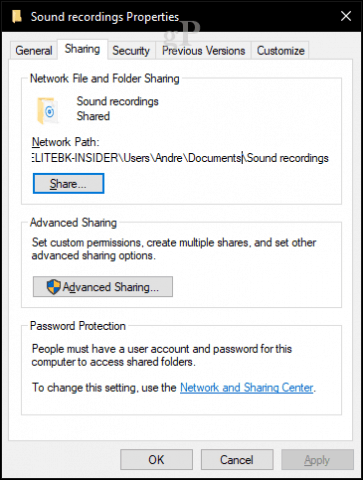
Advanced Sharing -painike tarjoaa lisätoimintojavaihtoehtoja, kuten jaetun nimen ja kuvauksen valitseminen, käyttöoikeudet ja tiedostojen käyttäjien lukumäärä samanaikaisesti (tämä on tärkeää, varsinkin jos olet hitaassa verkossa).
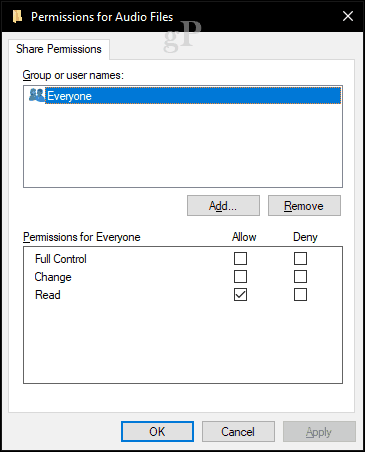
Käyttöoikeuksien avulla voit määrittää tyypin tai tasonvuorovaikutus tiedoston kanssa. Vaihtoehtoihin sisältyy täydet käyttöoikeudet, joiden avulla voit muokata tiedostoja, tai vain mahdollisuus tarkastella vain luku -tyyppistä tiedostoa. Jos olet yhteydessä Windows Server -verkkotunnukseen, sinulla on mahdollisuus etsiä verkostoa lisätäksesi tiettyjä käyttäjiä tai ryhmiä, joilla haluat pääsyn tiedostoon tai kansioon. Päästäksesi kansioon käyttäjien on tiedettävä käyttäjän tai kyseisen ryhmän käyttäjän käyttäjänimi ja salasana.
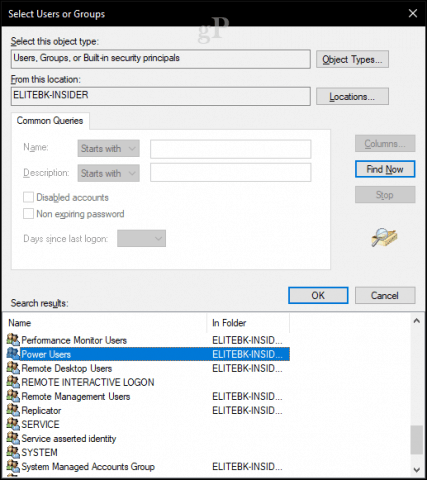
johtopäätös
Windows 10 tekee jakamisen entistä helpommaksi kuin koskaankansiot verkon yli. Tämä sisältää sekä Windows- että macOS-koneet. Voit joko jakaa kansioita koko verkkoon tai jakaa tiettyjä kansioita tietylle käyttäjälle tai käyttäjäryhmälle. Tämä on loistava tapa keskittää multimedia tai asettaa tärkeät tiedostot eri laitteiden saataville.
Lisätietoja vinkkejä jakamiseen Windows 10: ssä on tutustumisoppaassa: Tiedostojen, tallennustilan, tulostimien ja muiden kohteiden jakaminen Windows 10: ssä
Mihin käytät verkon osakkeita kotonasi? Kerro siitä kommentissa.










Jätä kommentti